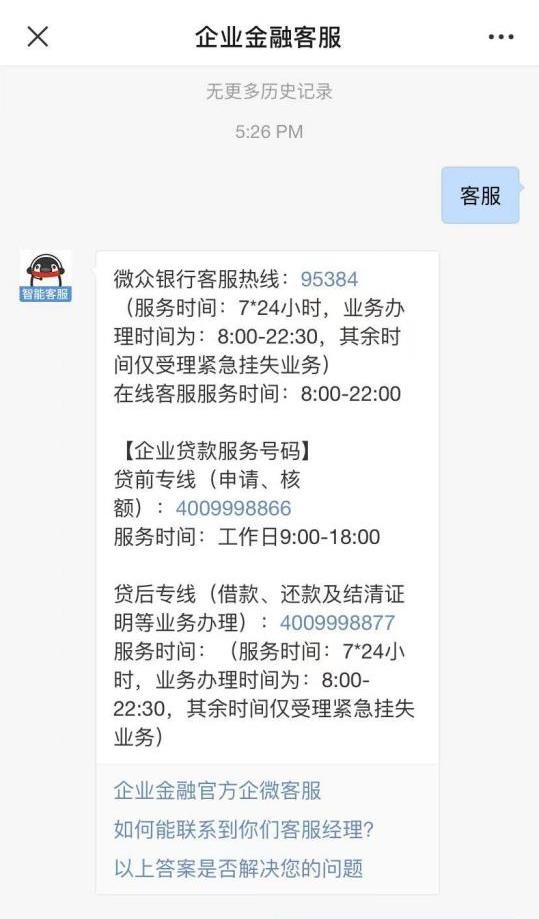(资料图)
有不少用户都在使用PPT来制作幻灯片进行演示,而我们在使用PPT的时候难免会需要拖动图形对齐,因此就有用户想要显示虚线,方便对齐,但要如何操作呢?下面就和小编一起来看看PPT设置拖动对齐显示虚线的方法吧。
PPT设置拖动对齐显示虚线的方法
1、首先运行PPT,在幻灯片内插入两个或者更多的图形与图片。
2、点击上端的“视图”菜单,点击工具栏内的“网格和参考线”,如图中红色箭头所指。
3、页面弹出网格和参考线的设置页面,点击参考线设置里面的“形状对齐时现实智能向导”选项。点击确定。
4、我们设置完成后,回到幻灯片页面,拖动其中一个图形,我们就可以看到虚拟的指导线了。
5、当我们对齐的形状不一样或者大小不一时,我们可以根据线条实现居中对齐。
6、也可以实现上端对齐,或者下端对齐。在PPT中设置试一试吧。
关键词: 幻灯片制作 演示文档 拖动对齐显示虚线 怎么设置拖动对齐显示虚线